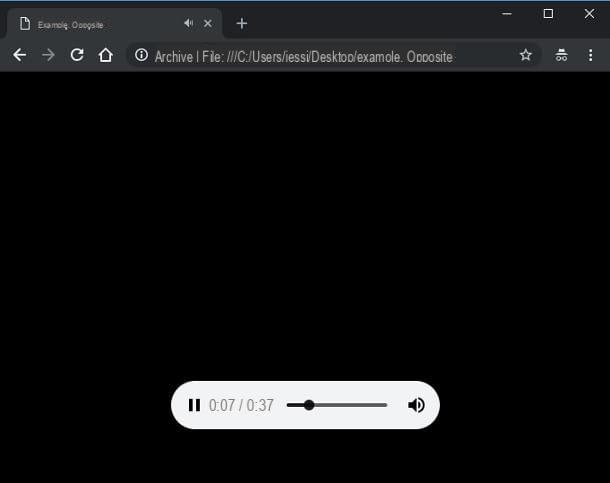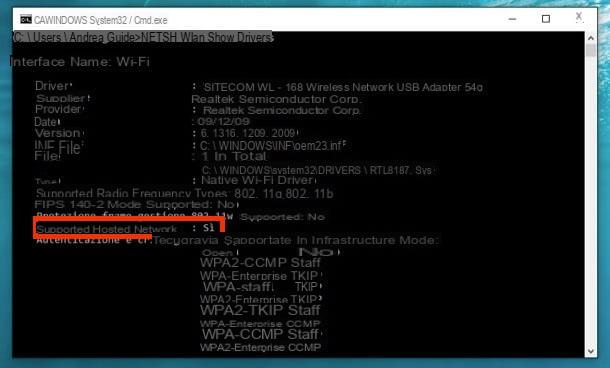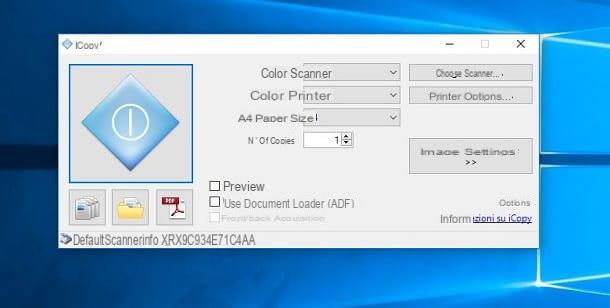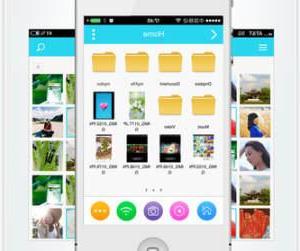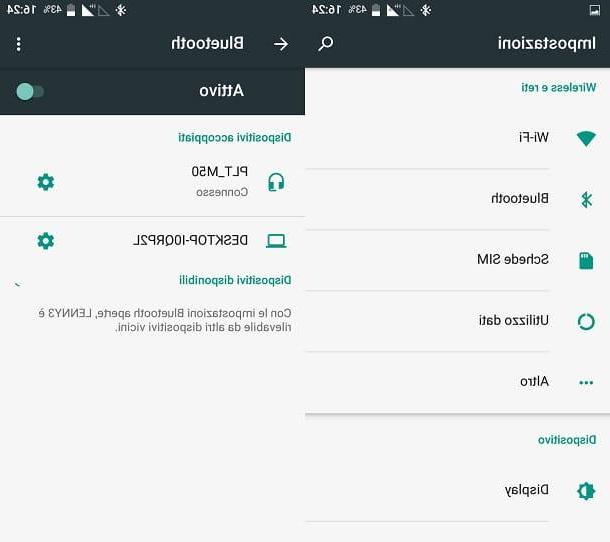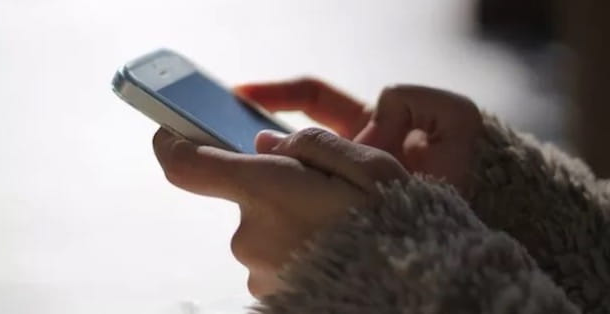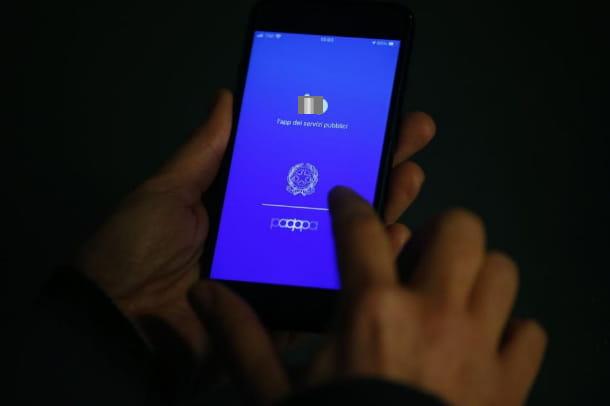Comment utiliser TeamSpeak sur PC
Si tu veux savoir comment utiliser TeamSpeak sur PC, portez une attention particulière aux informations que je vous donnerai dans les prochains chapitres. Je vais vous montrer comment télécharger et installer le client TeamSpeak et comment effectuer les différentes opérations qui peuvent être effectuées via ce logiciel de communication, à la fois sur Windows et sur macOS.
Téléchargez et installez TeamSpeak
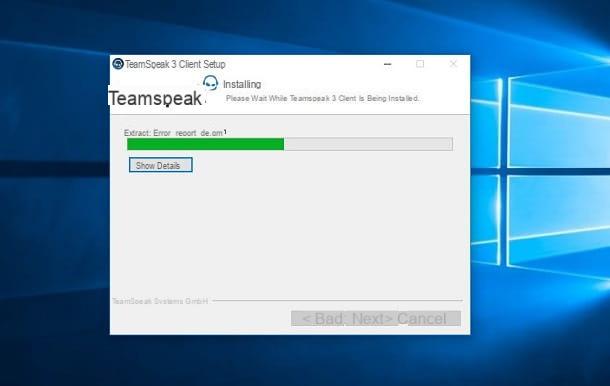
La première étape pour utiliser TeamSpeak est de télécharger son client, qui est gratuit. Tout d'abord, allez sur le site officiel du programme et sélectionnez l'onglet Client TS3. Une fois cela fait, appuyez sur le bouton Télécharger, que vous trouverez à côté de la mention relative au système d'exploitation utilisé sur votre ordinateur.
Une fois le téléchargement terminé, si vous utilisez Windows, Double-cliquez sur le fichier .exe obtenu, puis appuyez sur Oui, dans la fenêtre Contrôle de compte d'utilisateur. Ce faisant, l'écran d'installation de TeamSpeak s'affichera. Appuyez ensuite sur le bouton Suivant et cochez la case J'accepte les termes du contrat de licence. Ensuite, appuyez sur le bouton Suivant quatre fois consécutives, puis sur installer et enfin, su finition.
Si vous possédez un Mac, pour installer TeamSpeak, vous devez plutôt double-cliquer sur le fichier .dmg vous avez téléchargé et, dans l'écran que vous voyez, appuyez sur le bouton Accepter. À ce stade, faites glisser leIcône TeamSpeak à l'intérieur du dossier applications, afin d'installer le logiciel.
Se connecter à un serveur TeamSpeak
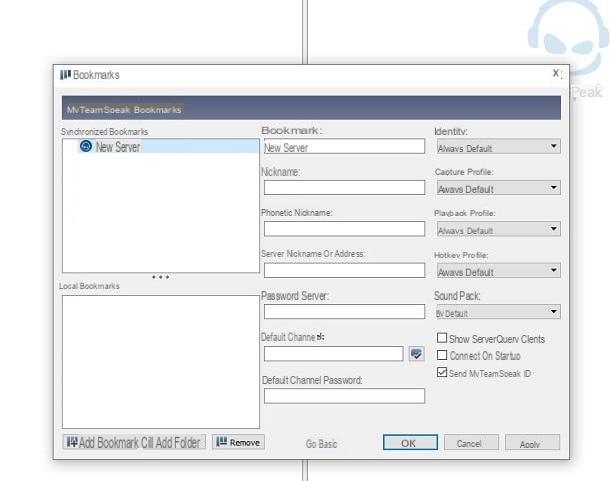
Maintenant que vous avez installé TeamSpeak, l'étape suivante consiste à le démarrer, à vous connecter à un serveur. Pour ce faire, utilisez l'icône de lancement rapide du logiciel que vous trouvez sur le bureau Windows ou dans le Launchpad macOS et, sur l'écran que vous voyez, faites défiler les conditions d'utilisation du programme. Appuyez ensuite sur le bouton J'accepte puis appuyez sur Continuer e Continuer sans se connecter.
TeamSpeak vous permet de créer un compte pour synchroniser vos données dans le cloud, afin de les récupérer après avoir installé le logiciel sur d'autres appareils, mais ce n'est pas une procédure obligatoire. Maintenant, pointez sur l'un des vôtres surnom de votre imagination, dans la case appropriée qui s'affiche à l'écran, et appuyez sur OK.
Pour vous connecter à un serveur, vous avez deux possibilités : vous connecter immédiatement par la voix Connexions , dans la barre de menu en haut, ou créez un signet pour stocker vos données d'accès au serveur, afin de pouvoir vous reconnecter rapidement autant de fois que vous le souhaitez.
Dans le premier cas, sélectionnez les éléments Connexions > Contact et, dans la zone à l'écran, tapez l'adresse du serveur dans la zone Pseudo ou adresse du serveur. Si le serveur requiert un mot de passe, saisissez-le dans la case Serveur de mot de passe et appuyez sur le bouton Contact pour vous connecter au serveur privé TeamSpeak.
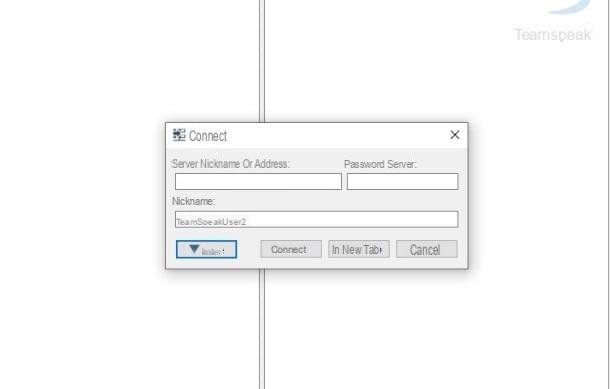
Alternativement, vous devez mettre en signet les données du serveur auquel vous souhaitez vous connecter, afin que vous n'ayez pas à les saisir de temps en temps. Pour cela, cliquez sur les éléments Favoris > Gérer les favoris dans la barre de menu en haut et, dans l'écran qui vous est présenté, appuyez sur le bouton Ajouter un marque-page.
Saisissez ensuite un libellé à attribuer au serveur (Nom du signet) et entrez son adresse dans le champ de texte Pseudo ou adresse du serveur. Encore une fois, si nécessaire, tapez le mot de passe du serveur dans le champ Serveur de mot de passe. Après cela, pour accéder rapidement au serveur enregistré, cliquez sur l'entrée Favoris dans le menu du haut et choisissez son nom dans la liste qui apparaît.
Configurer le micro
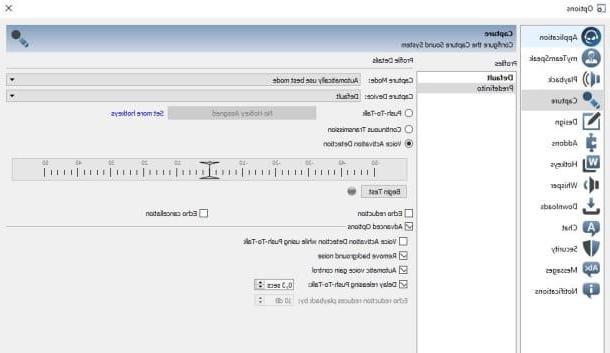
Par défaut, TeamSpeak utilise les paramètres de l'ordinateur pour identifier les sources d'entrée et de sortie audio. Dans le cas où vous souhaitez utiliser un autre microphone que celui défini par défaut sur votre PC ou souhaitez modifier ses paramètres, peut-être parce que les autres utilisateurs du serveur ne vous entendent pas bien, je vous recommande de lire attentivement les paragraphes suivants.
Tout d'abord, cliquez sur les éléments Outils > Les options dans le menu programme et, dans l'écran qui vous est présenté, sélectionnez l'onglet Capture, à partir de la barre latérale. Maintenant, en utilisant le menu déroulant situé à côté du libellé Appareil de capture, sélectionnez la voix Défaut, pour utiliser le microphone défini par défaut sur votre ordinateur, ou choisissez-en un dans la liste.
Une fois cela fait, vous devez sélectionner la méthode pour parler sur TeamSpeak : vous pouvez choisir de parler en Push-to-Talk, c'est-à-dire avec le microphone qui n'est activé que lorsque vous appuyez sur une touche spécifique que vous avez choisie, ou si vous gardez le microphone toujours allumé (Transmission continue), mais cela n'est pas recommandé car cela peut déranger les autres utilisateurs du serveur. L'option recommandée est Détection d'activité vocale, qui vous permet à la place de régler une sensibilité au microphone de manière à capturer le son de la voix uniquement dans une valeur prédéterminée.
Dans ce dernier cas, vous pouvez utiliser la barre du bas pour régler le niveau de tolérance : les valeurs négatives augmentent la sensibilité du microphone, tandis que les valeurs positives la diminuent. Vous pouvez vérifier les paramètres en appuyant sur le bouton Commence l'exercice et commence à parler.
Interagir sur les canaux et les utilisateurs
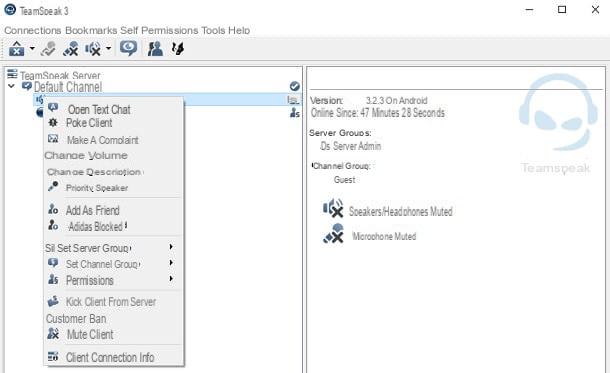
Un serveur TeamSpeak se compose généralement de plusieurs canaux, afin de permettre aux utilisateurs de pouvoir converser sur des sujets spécifiques. Lorsque vous rejoignez un serveur TeamSpeak privé, si vous avez été autorisé à vous déplacer entre les canaux, il vous suffit de double-cliquer sur un canal pour rejoindre. Alternativement, faites un clic droit sur la chaîne et sélectionnez l'élément dans le menu contextuel Passer à la chaîne.
Après avoir rejoint un canal, vous pouvez commencer à discuter avec d'autres utilisateurs via votre microphone, ou vous pouvez envoyer des messages texte en utilisant le chat ci-dessous, en sélectionnant l'onglet qui affiche le même nom que le canal.
Sur les utilisateurs d'une chaîne il est alors possible d'effectuer des interactions, qui permettent de gérer certaines fonctions spécifiques, présentes dans le menu contextuel qui apparaît en cliquant avec le bouton droit sur leur pseudo. Par exemple, si un utilisateur oublie le microphone ouvert alors qu'il n'est pas à l'ordinateur et que des bruits gênants se font donc entendre, sélectionner la voix Mettre le client en sourdine il peut être "silencieux". Si, par contre, un utilisateur a le volume trop bas ou trop haut, il est possible de le régler manuellement grâce à la voix Changer le volume.
De plus, vous pouvez également envoyer des messages texte à un utilisateur spécifique, en utilisant le chat privé (Ouvrir le chat textuel) ou envoyez un court message pour attirer son attention (Poke client).
Gérer un serveur
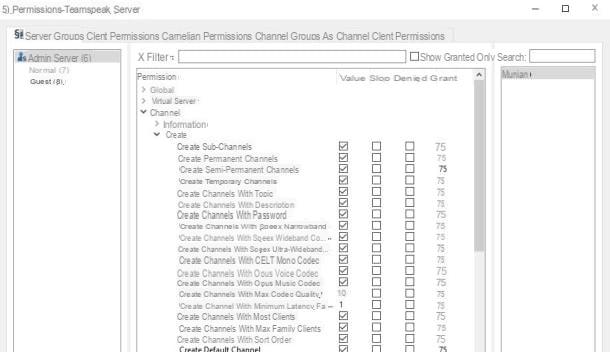
Un serveur TeamSpeak peut être géré dans tous les aspects, afin de permettre la création de différentes sections avec des groupes d'autorisations spécifiques, également utilisés pour une simple modération.
Si vous avez acheté un serveur (une opération dont je vous ai parlé dans ce guide), pour le gérer, cliquez sur l'élément Permission et utilisez les différents éléments pour accéder aux panneaux de configuration des autorisations spécifiques. Par exemple, si vous souhaitez créer un nouveau groupe d'autorisations à attribuer à un utilisateur ou si vous souhaitez modifier les autorisations existantes, sélectionnez l'élément Groupes de serveurs et vérifie chaque élément pour configurer en détail ce qu'un utilisateur peut et ne peut pas faire.
Si vous souhaitez créer un canal, cependant, vous pouvez agir par la voix Créer une chaîne que vous trouverez dans le menu contextuel accessible par un clic droit dans la liste des chaînes. Puis sélection des éléments Permission > Groupes de canaux, vous pouvez créer des rôles qui peuvent être attribués aux utilisateurs uniquement pour gérer les canaux et non l'ensemble du serveur.
De plus, en cliquant avec le bouton droit sur n'importe quel utilisateur, vous pouvez utiliser les éléments du menu contextuel pour effectuer des opérations de modération, telles que l'expulsion du serveur (Expulser le client du serveur o Bannir le client).
Comment utiliser TeamSpeak sur smartphones et tablettes
TeamSpeak elle est disponible, payante, également sous forme d'application pour appareils mobiles : elle coûte 1,69 euros sur Android et 5,49 euros sur iOS. Dans les prochains chapitres, j'expliquerai comment l'utiliser et le configurer au mieux.
Téléchargez et installez TeamSpeak
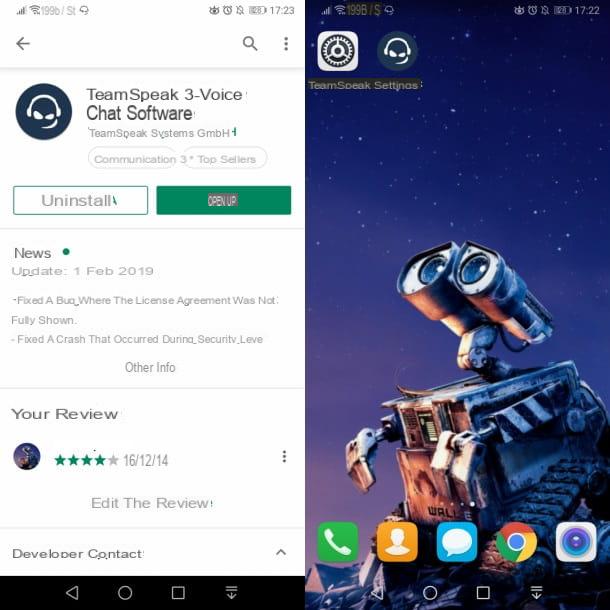
Si vous souhaitez installer TeamSpeak sur votre smartphone ou tablette, vous devez acheter l'application pour Android ou iOS sur la boutique numérique du système d'exploitation utilisé sur ce dernier.
Su Android, vous devez ensuite atteindre ce lien pour ouvrir le Play Store puis appuyer sur bouton vert avec prix. Ce faisant, vous verrez les options d'achat disponibles sur votre compte Google (je vous en ai parlé dans mon guide). Suivez ensuite la procédure à l'écran pour confirmer votre achat et commencer à télécharger et installer l'application.
Su iOSà la place, pour installer l'application TeamSpeak, vous devez accéder à ce lien et cliquer sur bouton bleu avec prix. À ce stade, utilisez le Face ID, Touch ID ou le mot de passe de votre compte iCloud pour confirmer l'achat via le système de paiement associé à votre compte Apple (je vous en ai parlé dans ce guide) et attendez qu'il soit téléchargé et Application TeamSpeak installée.
Se connecter à un serveur TeamSpeak
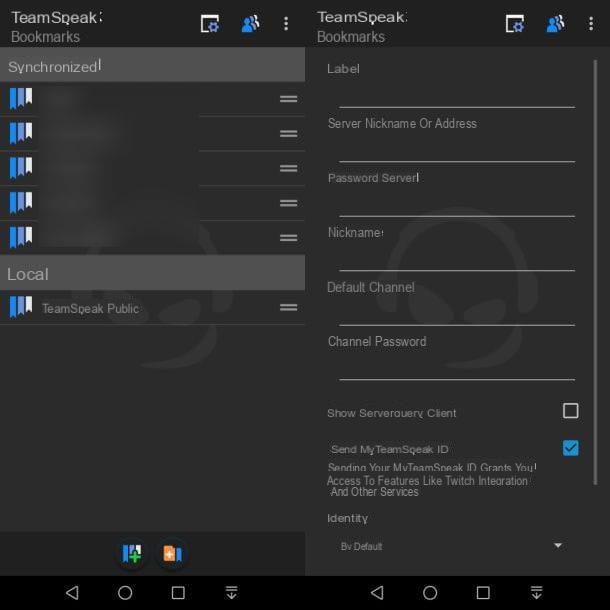
Après avoir téléchargé et lancé le TeamSpeak, pour vous connecter à un serveur, appuyez sur leicône de signet avec le signe "+" et tapez les informations demandées dans l'écran qui s'affiche. Saisissez ensuite une étiquette pour reconnaître le serveur en tant que signet, à l'aide de la case Étiquette, puis tapez l'adresse du serveur (Pseudo ou adresse du serveur).
Si nécessaire, indiquez également le mot de passe d'accès au serveur en l'indiquant dans la case Serveur de mot de passe, puis faites défiler l'écran et appuyez sur le bouton . Ce faisant, un nouveau signet sera créé pour se connecter rapidement à vos serveurs TeamSpeak.
À ce stade, il vous suffit de taper sur le nom du signet nouvellement créé pour vous connecter immédiatement au serveur.
Configurer le son
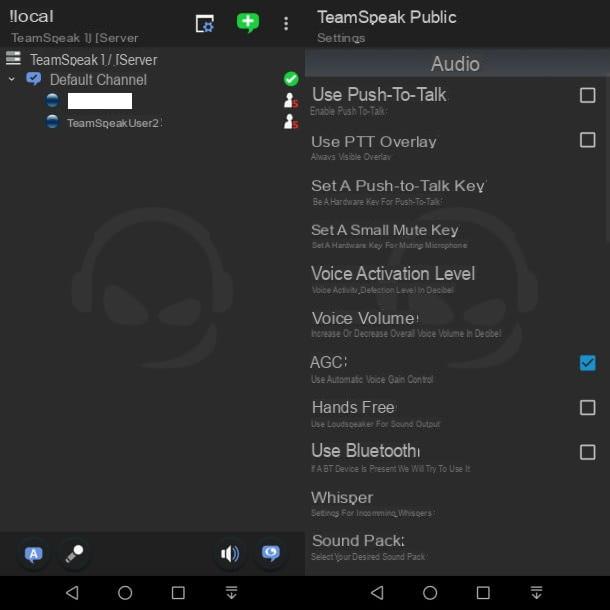
Pour configurer l'audio dans le TeamSpeak, vous devez agir dans les paramètres de la même chose. Pour ce faire, appuyez suricône avec engrenage situé en haut et utilise les paramètres présents dans la section Audio pour ajuster le type d'entrée que vous souhaitez utiliser.
Vous pouvez, par exemple, choisir d'utiliser le Push-To-Talk, comme c'est le cas avec le client de bureau : dans ce cas, cochez la case à côté de la case Utiliser Push-to-Talk et configurer une clé physique sur l'appareil par la voix Définir une touche Push-to-Talk.
Vous pouvez également décider de parler de manière normale, comme dans une conversation téléphonique, en réglant le microphone pour qu'il soit activé par la voix Niveau d'activation vocale. Le choix t'appartient.
Interagir sur les canaux et les utilisateurs
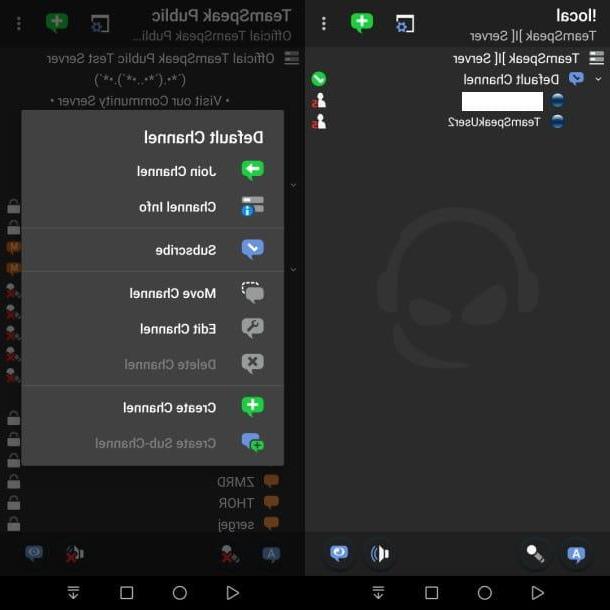
Après vous être connecté au serveur TeamSpeak, si l'administrateur vous a autorisé à vous déplacer librement entre les canaux audio, il vous suffit de maintenir votre doigt appuyé sur le nom d'un canal et de sélectionner, dans la case sur l'écran, la voix Rejoindre la chaîne.
Après vous être connecté au canal, vous pouvez commencer à discuter avec d'autres utilisateurs via les paramètres audio précédemment configurés. Si vous le souhaitez, vous pouvez également envoyer des SMS à la chaîne, en utilisant leicône avec bulle de dialogue que vous trouvez en bas à gauche.
Si vous voulez interagir avec un utilisateur, cependant, vous devez garder la pression de votre doigt sur son surnom et utilisez les options qui s'affichent à l'écran. Par exemple, utilisez des voix Ouvrir le chat écrire un message privé à un utilisateur ou Pousser envoyer un court message pour attirer son attention.
Gérer un serveur
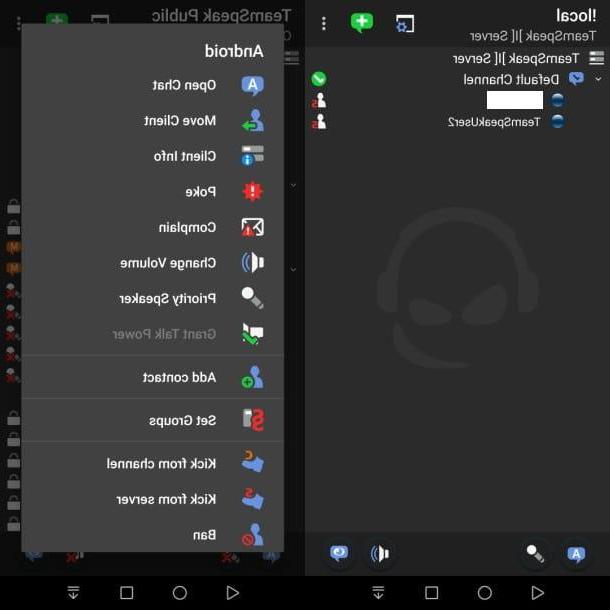
À travers le TeamSpeak, si vous êtes administrateur d'un serveur, vous pouvez le gérer de manière très simple. Par exemple, maintenir la pression du doigt sur le surnom d'un utilisateur, dans la case que vous voyez ci-dessous, vous pouvez décider de l'expulser définitivement (Interdire), s'il faut l'expulser (Coup de pied du serveur o Coup de pied de la chaîne) ou s'il faut attribuer un ensemble d'autorisations (Définir des groupes).
En appuyant, par contre, votre doigt sur le nom d'une chaîne, vous pouvez la modifier (Modifier la chaîne) ou ajouter de nouveaux sous-canaux (Créer un sous-canal). De manière générale, si vous souhaitez gérer votre serveur TeamSpeak dans tous les aspects, je vous recommande d'utiliser la version de bureau, en utilisant l'application uniquement pour entrer en contact en déplacement avec d'autres utilisateurs de votre serveur et exercer des pouvoirs de modération.
Comment utiliser TeamSpeak